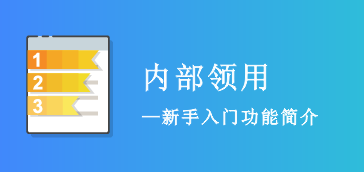【物品管理】 采购付款
2017-09-13 407
0 第一步:点击【物品管理】>【物品采购】>【应付汇总表】,进入应付汇总表页面。
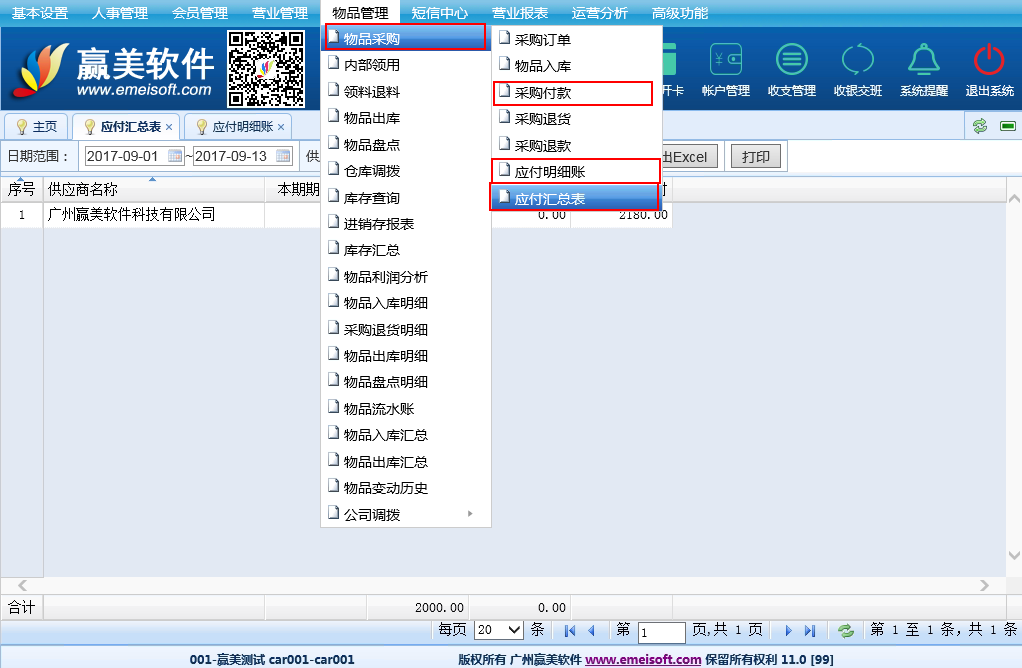
输入需要查看的日期范围与供应商(如需查询多个供应商则无需输入),点击【查询】,查看本期期末应付供应商金额。
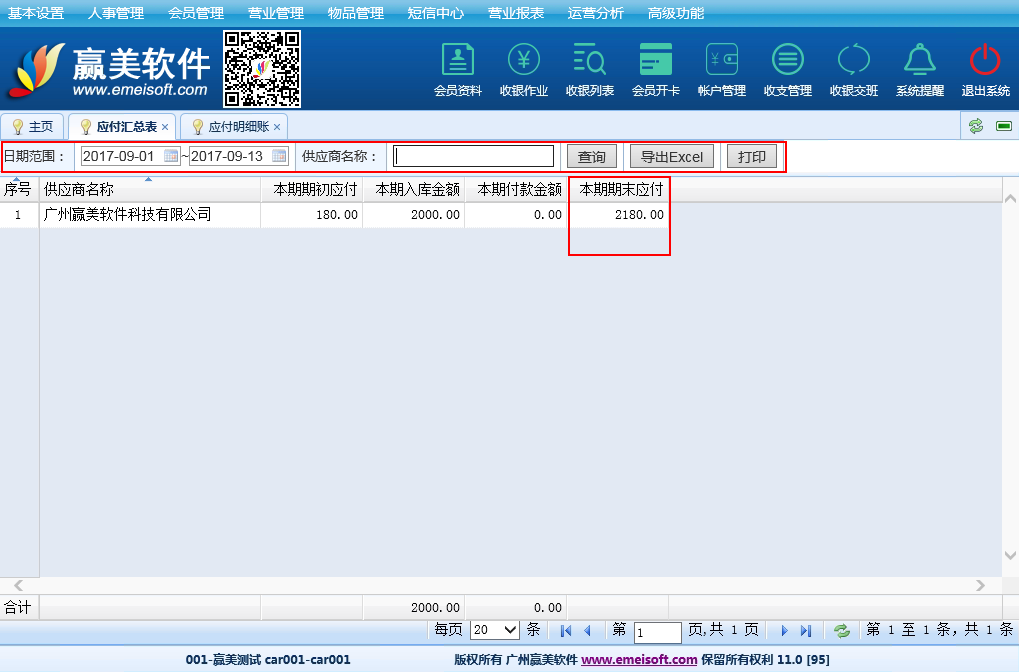
第二步:如果想要看明细账单,可以点击【物品管理】>【物品采购】>【应付明细账】,进入应付明细账页面查看。
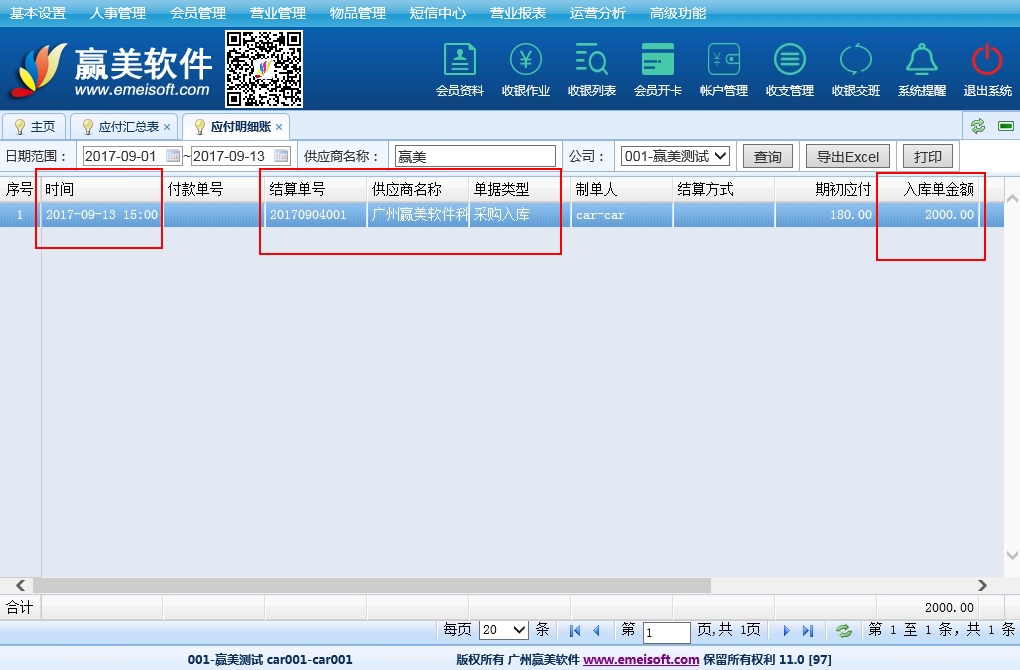
第三步:添加采购付款,点击【物品管理】>【物品采购】>【采购付款】,进入采购付款页面。点击【新增】,进入采购付款单-添加页面,点击供应商编码旁的按键选择付款供应商,输入付款金额,选择结算方式,输入单据来源,其余内容可填可不填,填好后点击【保存】。
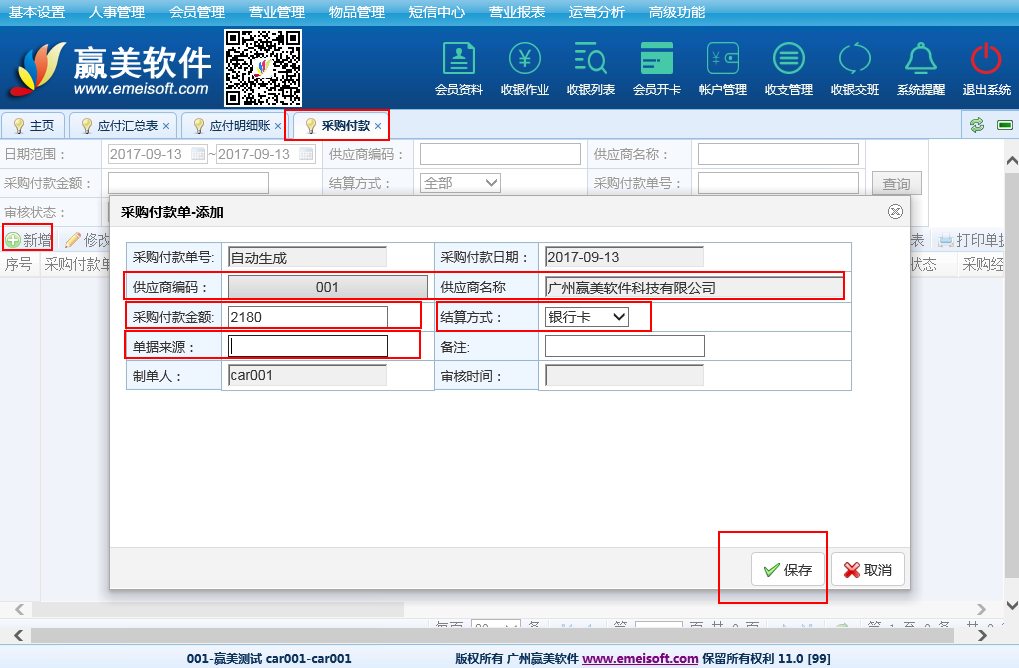
第四步:新增采购付款单不影响应付账单,需要通过各方一步步审核,最后一个出纳审核通过后采购付款单才会生效扣减应付账单。当审核状态显示审核结束,表示审核已完成。
(注:审核的权限可在操作员角色中设置,详情请看权限管理http://vip2.emeisoft.com/Knowledge/CMS_PageView.aspx?id=193)
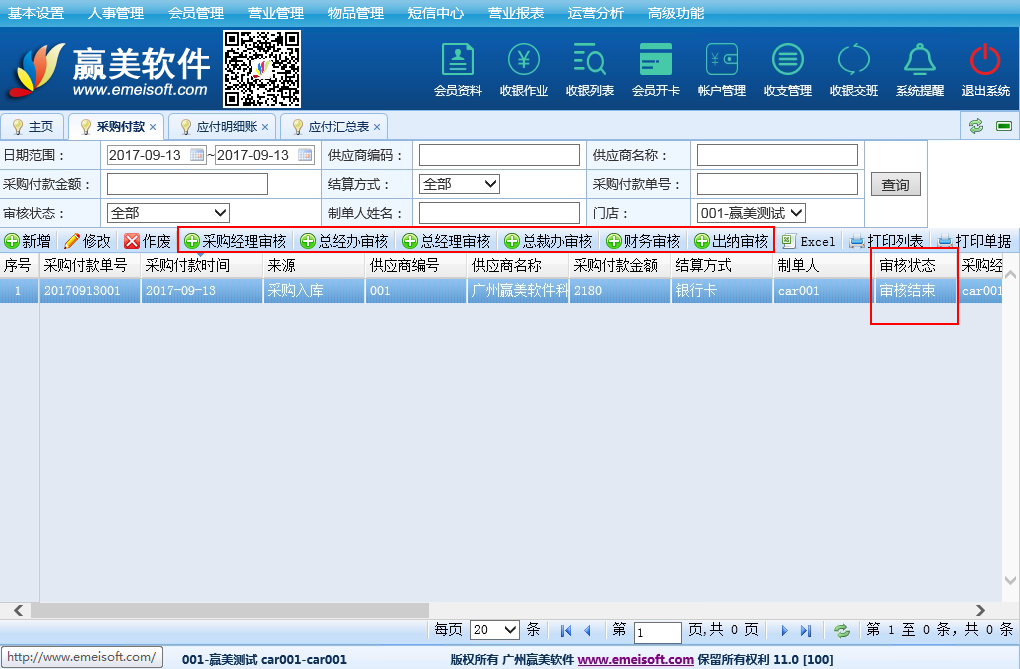
第五步:验证,审核结束后关掉应付汇总表页面再重新打开,可以看到该供应商的本期期末应付金额为0,本期付款金额为2180。
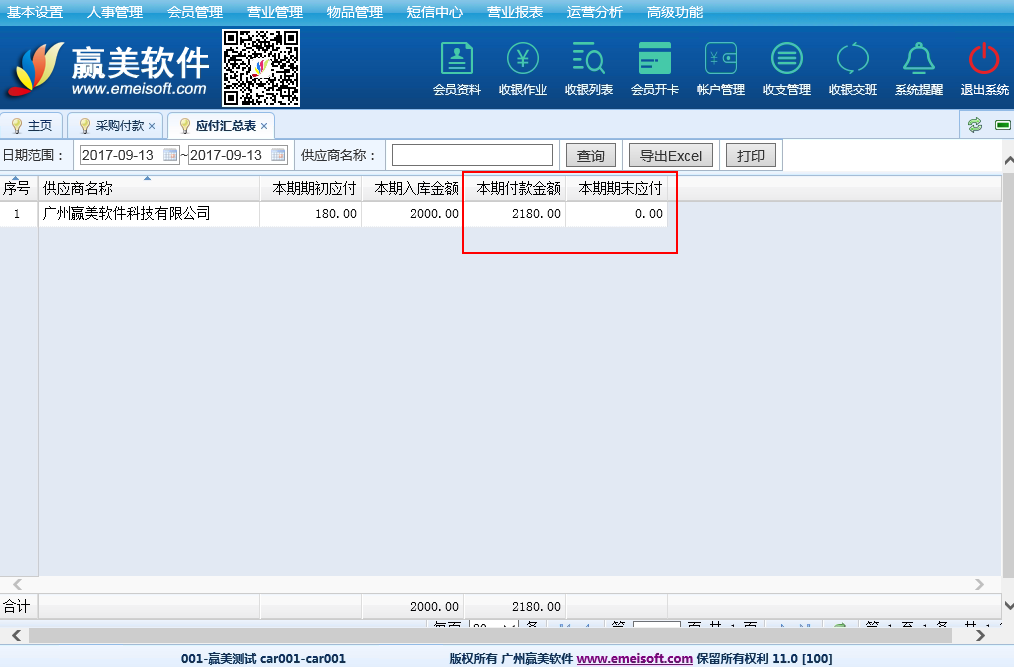
上一篇:《物品入库》
下一篇:《领料退料》